在文档管理与协作的复杂环境中,确保文档内容的完整性和安全性至关重要。Microsoft Word作为一款广泛使用的文字处理软件,提供了强大的限制编辑功能,允许用户控制对文档内容的修改权限,有效防止未经授权的更改。本文将深入解析Word文档如何设置限制编辑,包括其应用场景、设置步骤及注意事项。
限制编辑的应用场景
保护敏感信息:在包含机密或敏感数据的文档中,限制编辑可以防止信息泄露或被篡改。
标准化文档模板:在需要保持格式一致性的场景中,如企业报告、合同模板等,限制编辑可确保使用者遵循既定格式。
审阅与批注:在文档审阅过程中,允许批注但限制编辑,有助于收集反馈而不影响原文内容。
分阶段编辑:在多人协作编辑大型文档时,通过分阶段开放编辑权限,有序推进项目进度。
设置方法:
打开word文档之后,点击功能栏中的【审阅】功能,选择【限制编辑】功能

这时我们勾选右边弹框中的限制编辑功能,设置为不允许任何更改,然后在旁边的输入框中设置密码,【确定】即可。
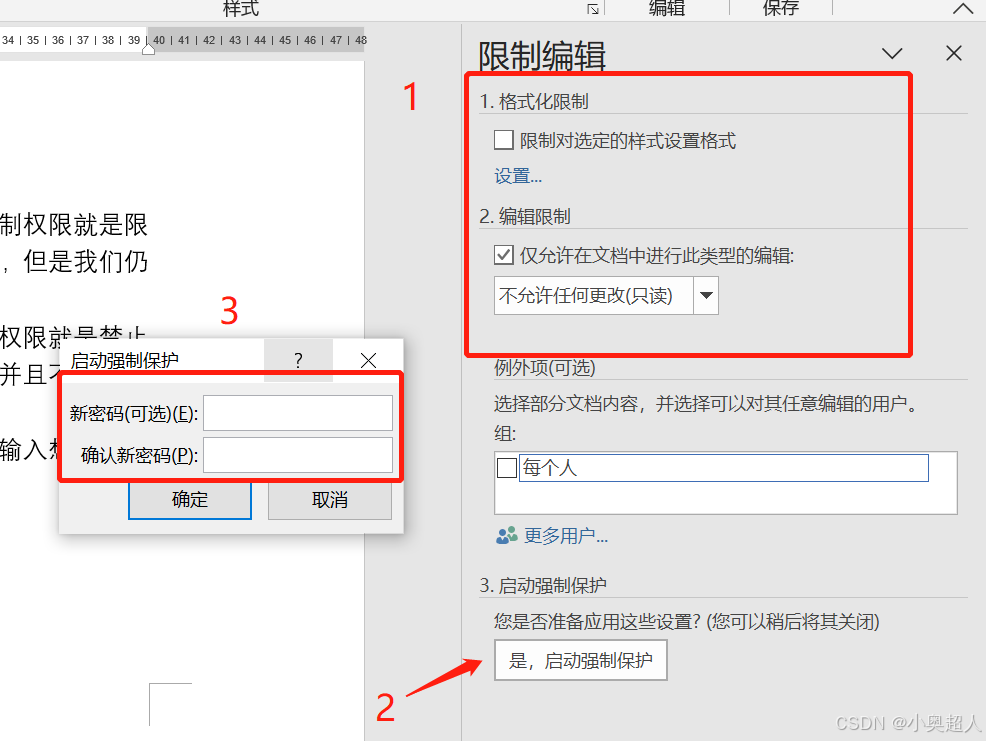
这时我们需要注意,一定要将密码记住,防止忘记密码导致无法编辑word文档,如果忘记了密码,我们也可以用工具直接取消,比如超人Word解密大师中解除限制功能,可以帮助我们无密码取消限制编辑
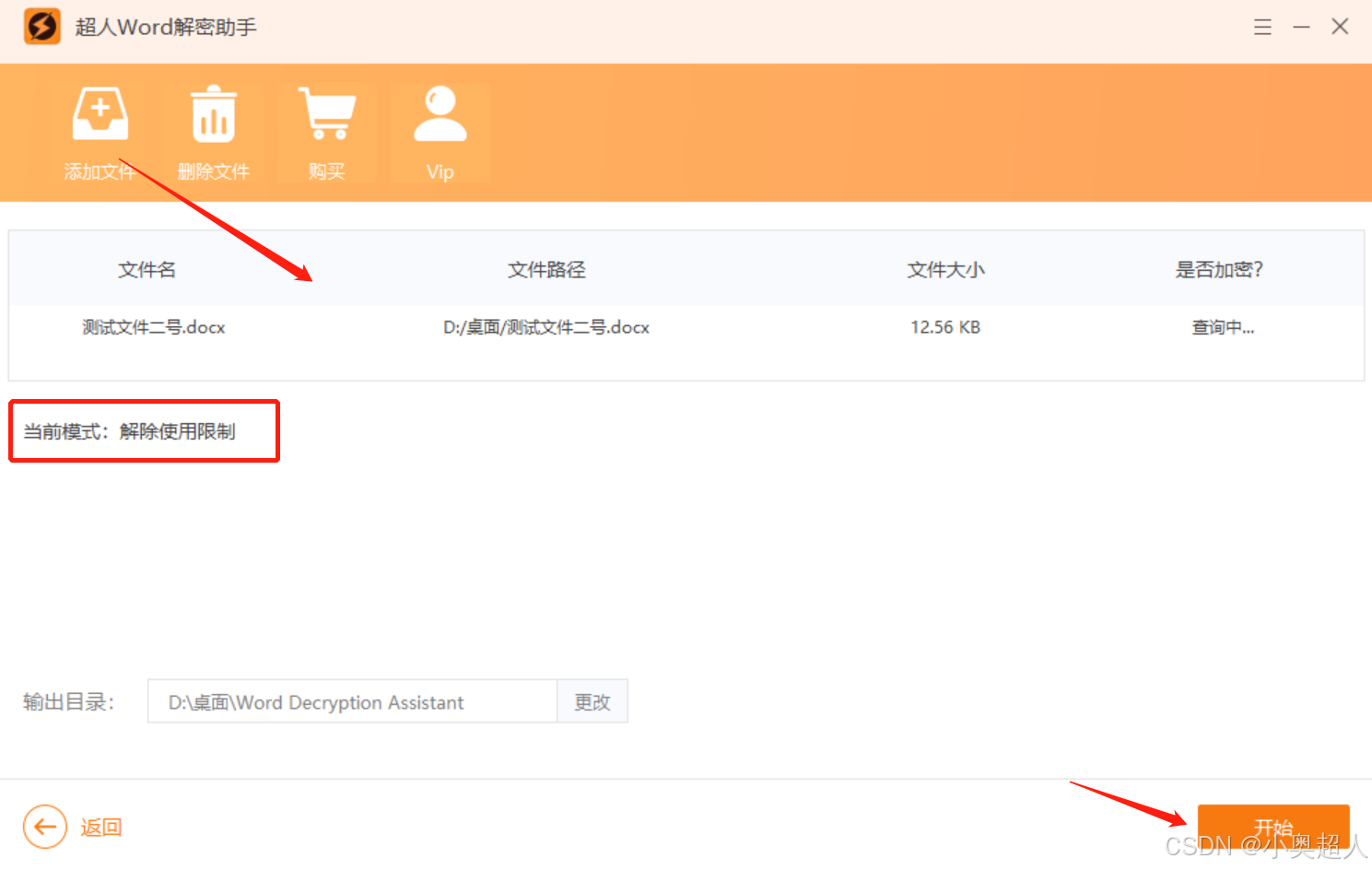
注意事项
密码管理:若采用密码保护方式,请确保密码的复杂性和安全性,避免泄露。
权限分配:合理分配用户权限,既要确保文档安全,又要便于协作。
备份文档:在进行任何限制编辑设置前,建议先备份原始文档,以防设置错误导致不便。
兼容性:注意不同版本的Word软件在限制编辑功能上的细微差异,确保文档在不同环境下的一致表现。
以上就是word文档设置限制编辑的方法,希望可以帮助到大家。